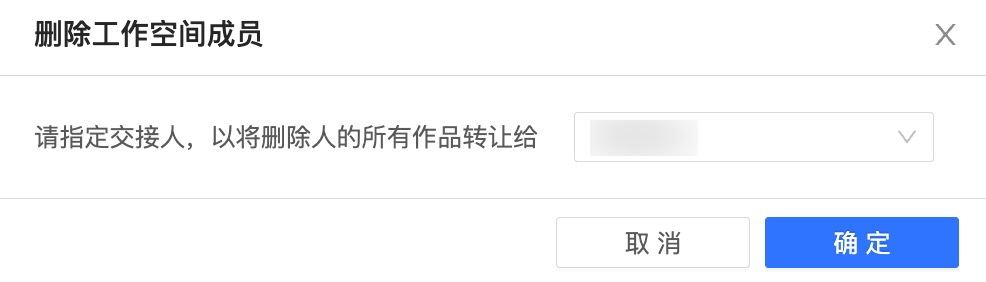本章節為您介紹在某個工作空間下添加、修改、查詢或刪除工作空間成員。
進入工作空間管理頁面
登入Quick BI控制台。
在Quick BI首頁,按照下圖指引,進入工作空間管理頁面。
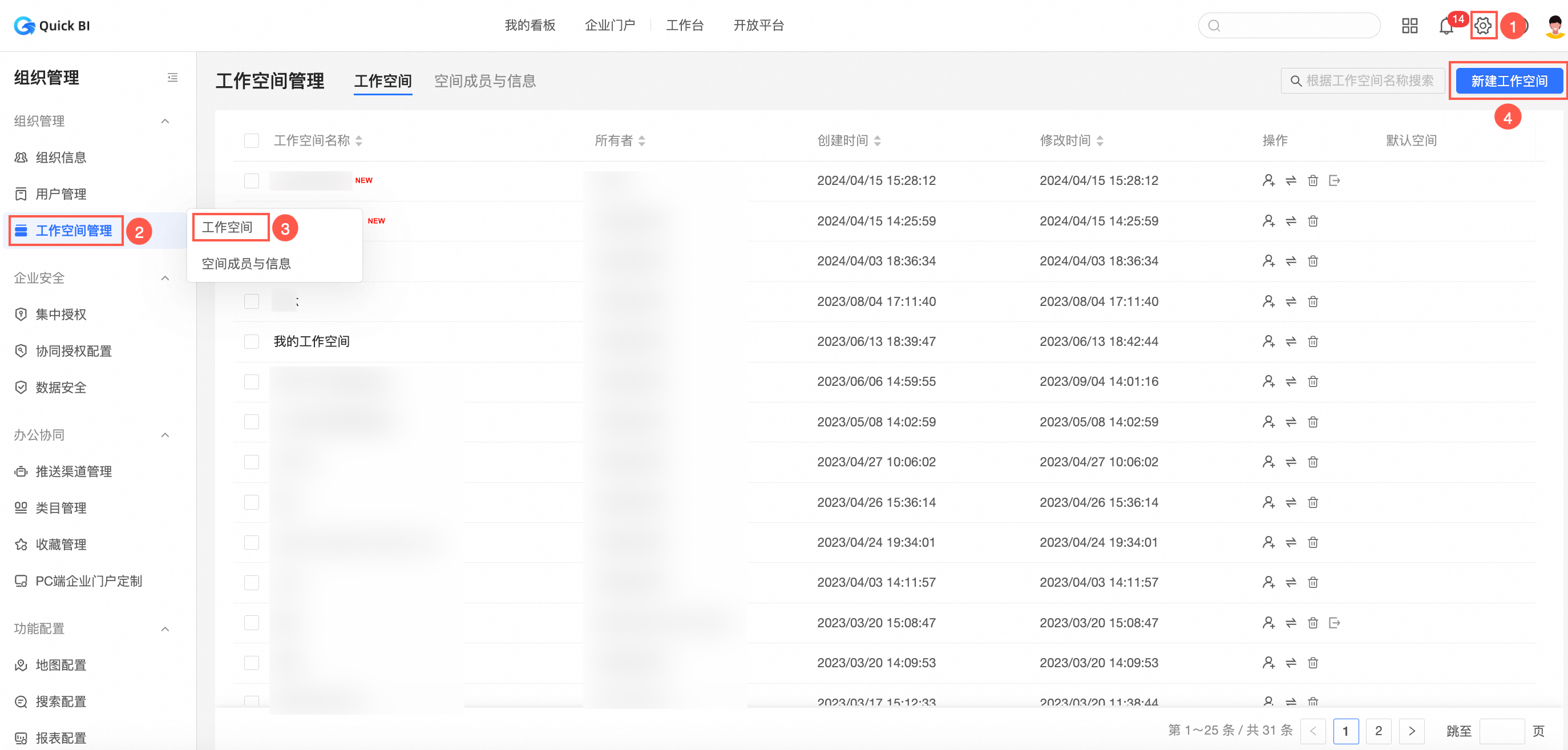
添加工作空間成員
說明
僅當該成員為分析師或者開發人員角色時,可以被添加為工作空間成員。
選中目標空間,在空間成員頁簽,單擊新增成員。
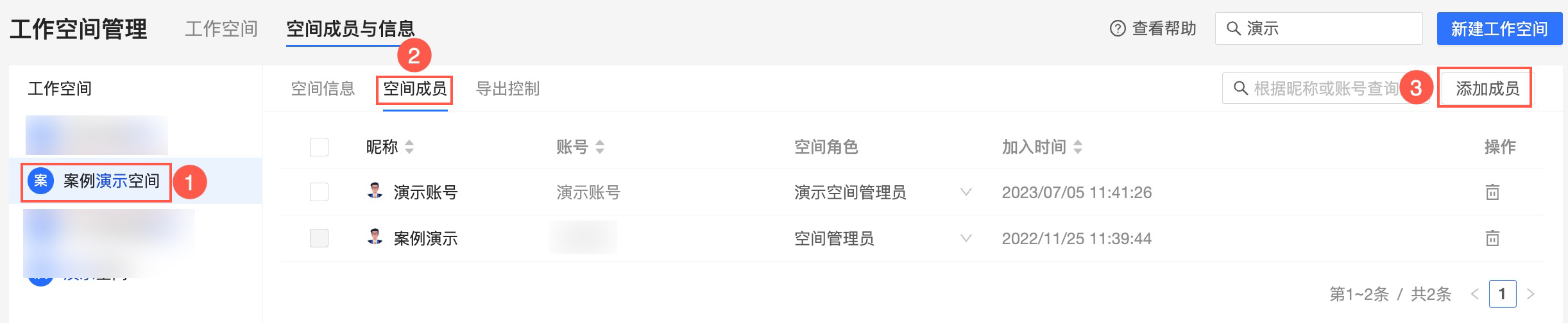
選擇目標成員,並授予該成員在目標空間的空間角色。
支援添加使用者和使用者組成員。
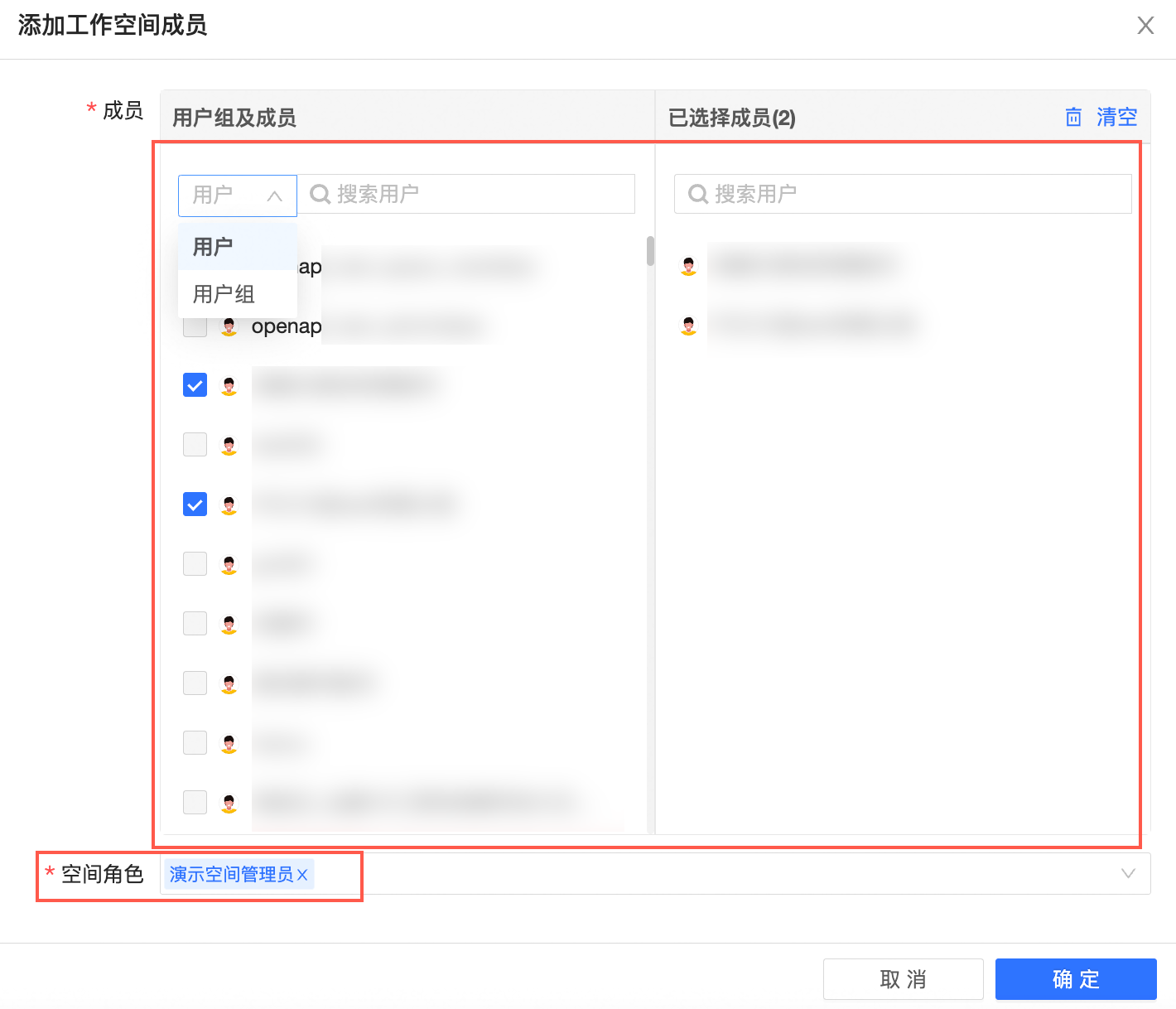
在空間層面,有四種預置空間角色,支援添加自訂空間角色。
空間管理員擁有所有模組的建立(編輯)、使用和查看許可權,空間管理員是當前空間下許可權最大的角色,除了上述許可權外,支援管理空間下其他成員的許可權、作品。
空間開發人員擁有所有模組的建立(編輯)、使用和查看許可權。
空間分析師擁有資料門戶、儀表板、資料大屏、試算表、即席分析和自助取數模組的建立(編輯)、查看許可權;資料填報、資料來源的查看許可權;資料集的使用和查看許可權。
空間查看者擁有所有模組的查看許可權。
自訂空間角色:可根據業務需要,自訂空間角色。具體請參見角色管理。
單擊確定,完成工作空間成員添加。
修改工作空間成員許可權
只能修改添加至Quick BI的成員許可權,無法修改所有者的許可權。
在Quick BI首頁,按照下圖指引,進入工作空間管理頁面。
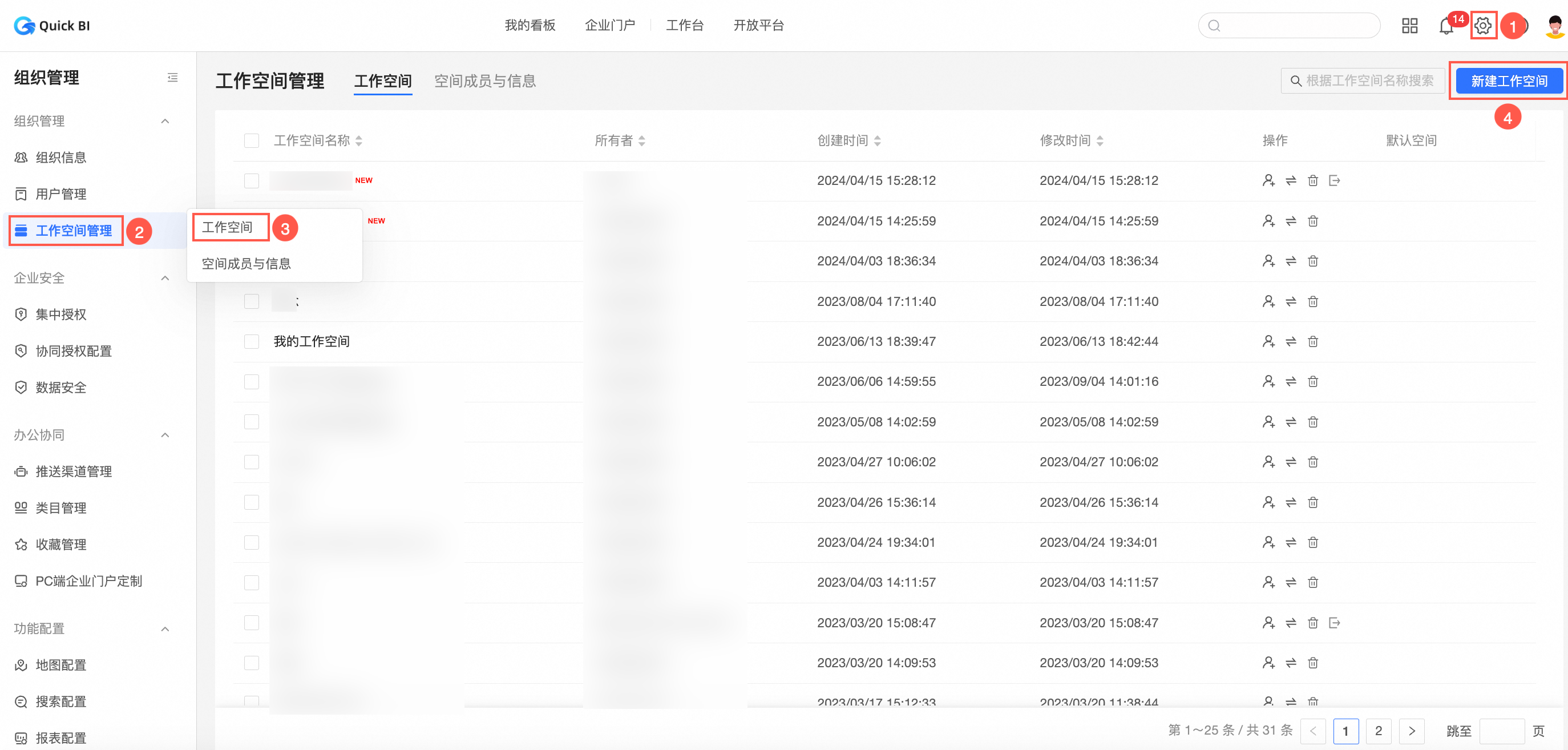
單擊空間成員頁簽,找到目標成員,並修改空間角色列的成員許可權。
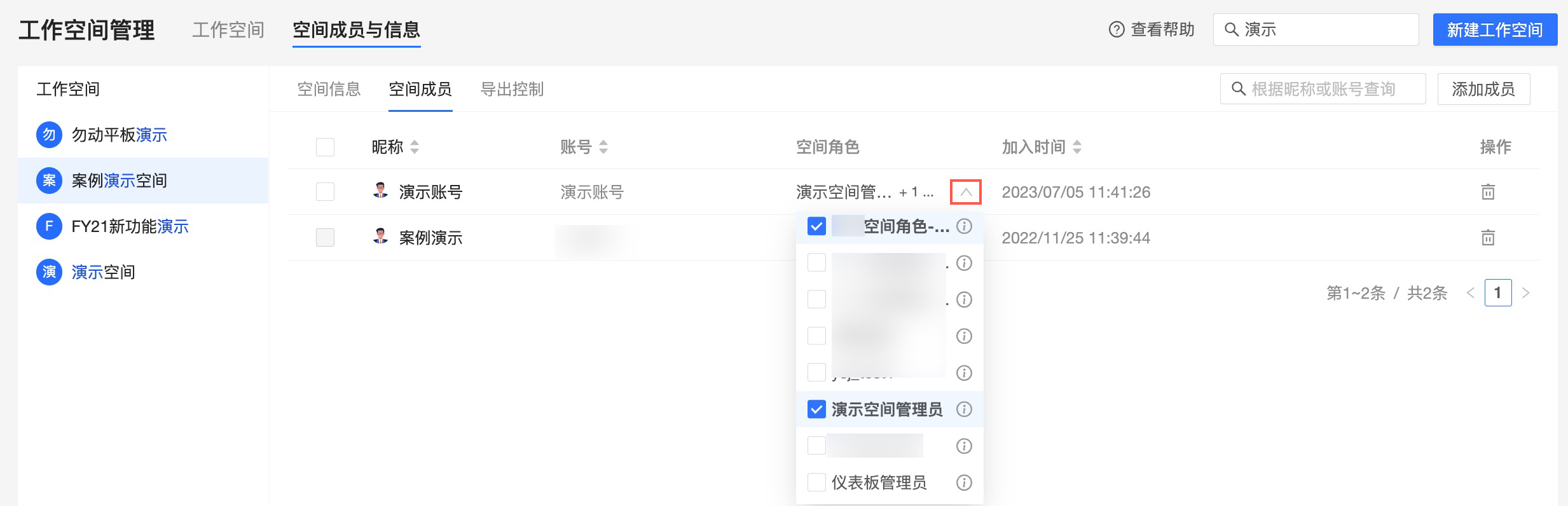
查詢工作空間成員
在Quick BI首頁,按照下圖指引,進入工作空間管理頁面。
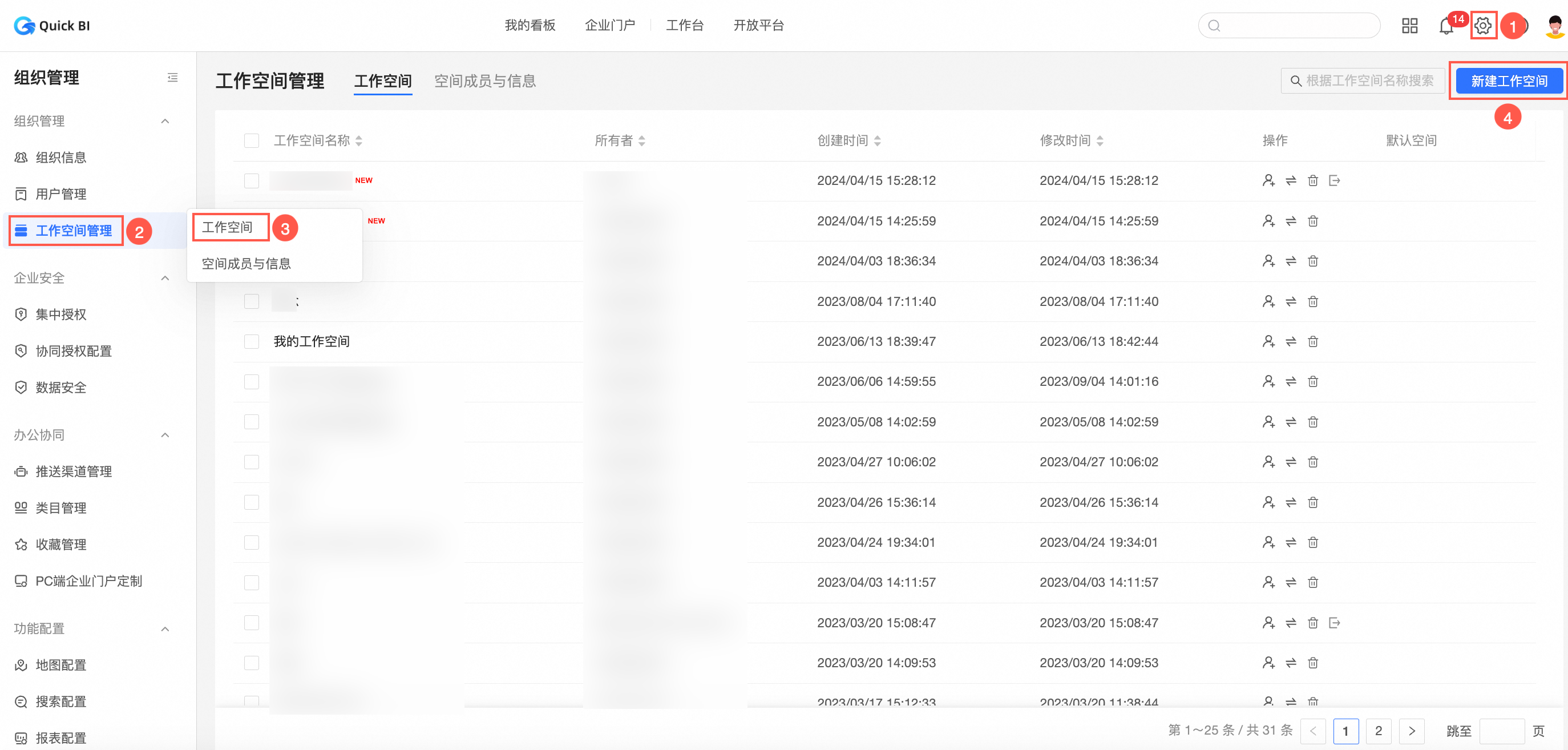
單擊空間成員頁簽,在右側的搜尋方塊內輸入成員暱稱或帳號名稱。
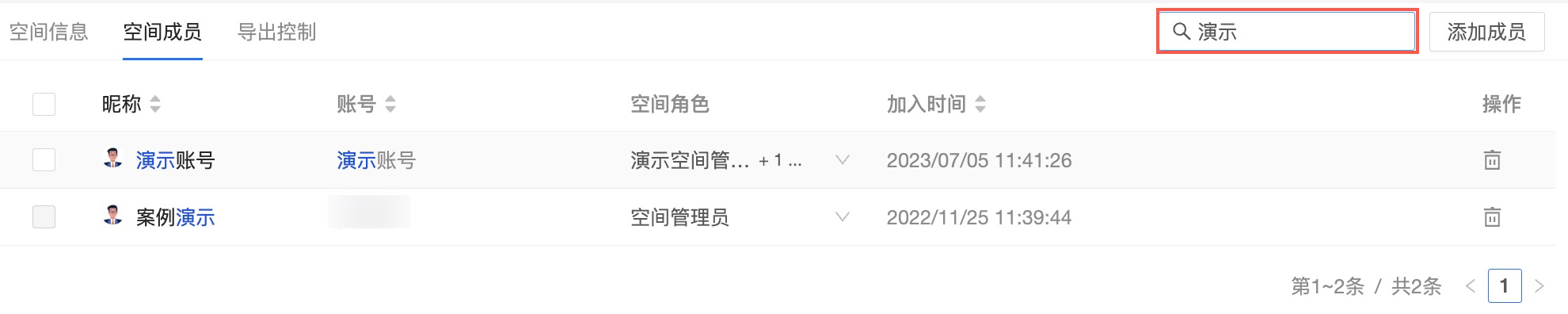
單擊
 表徵圖,查詢工作空間成員。
表徵圖,查詢工作空間成員。
刪除工作空間成員
在Quick BI首頁,按照下圖指引,進入工作空間管理頁面。
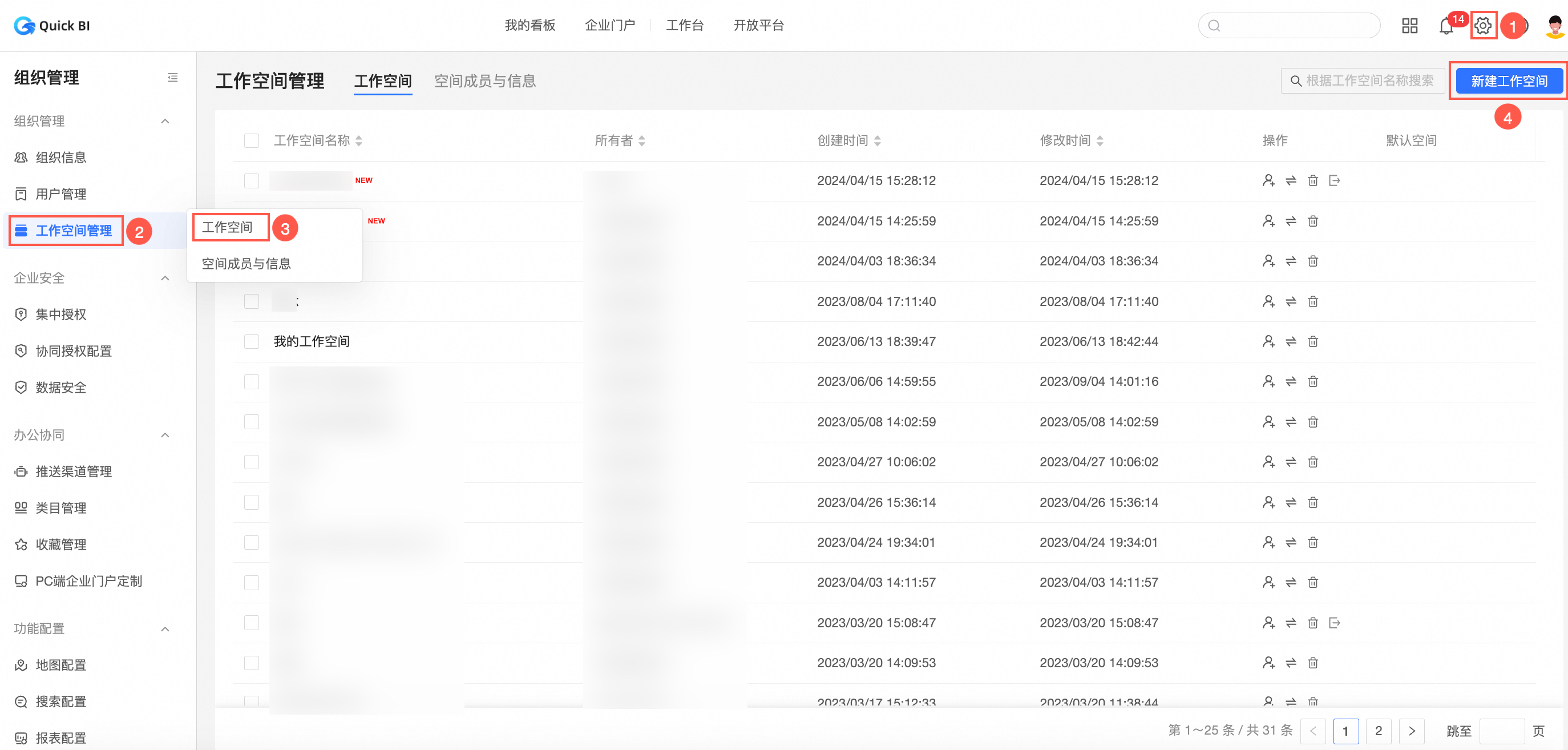
單擊空間成員頁簽,找到目標成員,單擊操作列的刪除表徵圖。
在刪除工作空間成員頁面指定交接人,單擊確定。